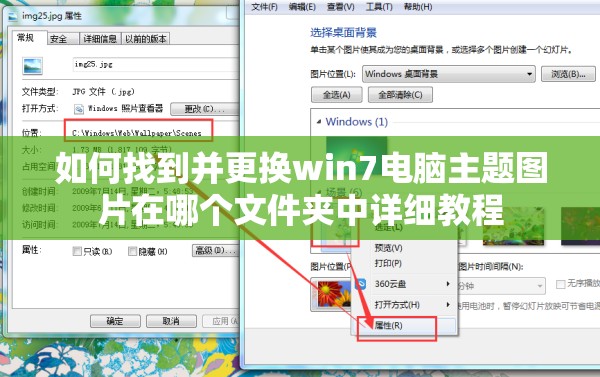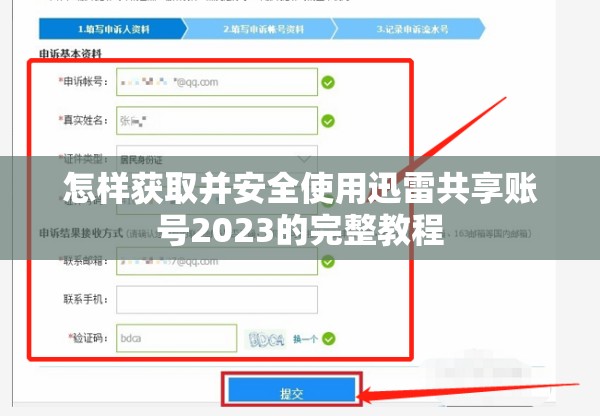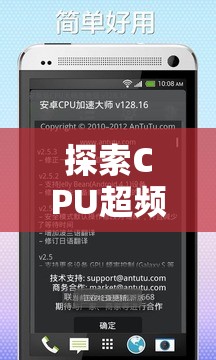本文目录导读:
面对电脑资源管理器频繁崩溃,我们该如何有效地进行修复操作?
电脑资源管理器是Windows系统中的一个重要组件,它负责管理和控制电脑中的文件和资源,有时候电脑资源管理器可能会出现频繁崩溃的情况,导致我们无法正常使用电脑,该如何有效地进行修复操作呢?
检查系统日志
我们可以检查系统日志来查看电脑资源管理器崩溃的原因,系统日志中记录了系统运行的详细信息,包括各种应用程序和服务的运行状态,通过查看系统日志,我们可以找到电脑资源管理器崩溃的具体原因,例如系统错误、软件故障等。
清理系统垃圾
如果系统垃圾过多,可能会导致电脑资源管理器崩溃,我们可以尝试清理系统垃圾来修复问题,系统垃圾包括一些无用的临时文件、缓存文件等,这些文件可能会占用大量的磁盘空间,导致系统崩溃,我们可以使用一些系统清理工具来清理这些垃圾文件,例如CCleaner、磁盘清理等。
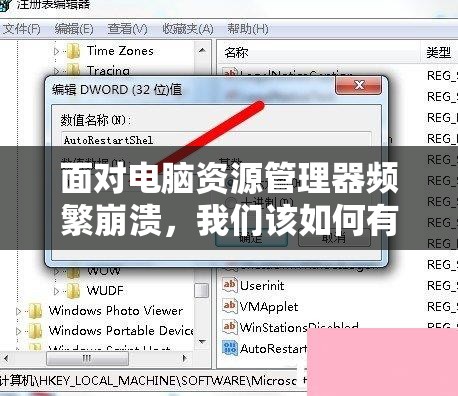
检查磁盘空间
如果磁盘空间不足,也可能导致电脑资源管理器崩溃,我们需要检查磁盘空间是否足够,并及时清理一些无用的文件,如果磁盘空间仍然不足,我们可以考虑增加磁盘容量或者移动一些文件到其他磁盘上。
检查软件问题
如果电脑中安装了一些不兼容或者损坏的软件,可能会导致电脑资源管理器崩溃,我们需要检查电脑中安装的软件是否有问题,并及时修复或者卸载这些软件,我们还需要注意一些恶意软件或者病毒可能会破坏系统文件,导致电脑资源管理器崩溃,我们需要保持系统的安全性,并及时更新病毒库和防火墙等安全软件。
重置电脑资源管理器
如果以上方法都无法解决问题,我们可以尝试重置电脑资源管理器来修复问题,重置电脑资源管理器可以恢复其默认设置和状态,解决一些未知错误导致的问题,我们可以通过以下步骤来重置电脑资源管理器:
1、打开任务管理器(按下Ctrl+Shift+Esc组合键)。
2、找到Windows资源管理器(Windows Explorer)进程并结束它。
3、点击“文件”菜单下的“运行新任务”。
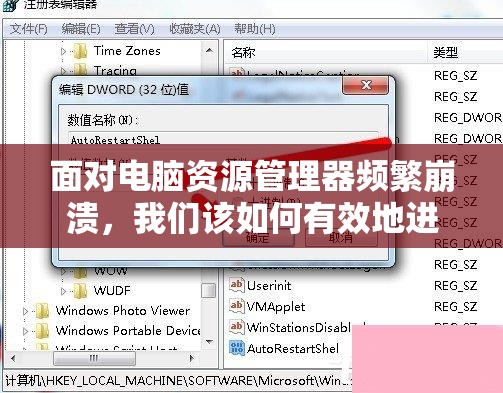
4、输入“explorer.exe”并按下回车键,重新运行Windows资源管理器。
升级系统或者回滚到旧版本
如果以上方法都无法解决问题,我们可以考虑升级系统或者回滚到旧版本,系统升级或者回滚可以解决一些未知错误导致的问题,在进行系统升级或者回滚之前,我们需要备份重要的数据,以防万一。
寻求专业帮助
如果以上方法都无法解决问题,我们可以寻求专业帮助,专业的计算机技术人员可以帮助我们进一步诊断问题并提供更准确的解决方案,我们还可以联系电脑厂商或者技术支持团队来获取更全面的帮助和支持。
面对电脑资源管理器频繁崩溃的问题,我们需要冷静分析问题原因,并尝试以上方法进行有效的修复操作,希望这些方法能够帮助您解决问题!